Como abrir um documento do Word no Google Docs
É possível transferir um ficheiro como um documento do Microsoft Word a partir do Google Docs, mas não é possível exportar um documento diretamente do Word para o Docs.
Sempre que se encontrar a alternar entre várias aplicações de processamento de texto e necessitar de aceder a um documento do Word no Google Docs, existem essencialmente duas alternativas viáveis. Uma delas implica carregar o ficheiro diretamente para o Google Docs para utilização imediata, enquanto a outra implica armazenar o ficheiro no Google Drive antes de o abrir no Docs através de intervenção manual.
Nesta secção, será fornecido um guia detalhado para enviar um ficheiro do Microsoft Word para o Google Docs através de duas abordagens diferentes.
Como abrir um ficheiro do Microsoft Word no Google Docs
Naturalmente, o Google Docs oferece a opção de importar ficheiros do Microsoft Word. O procedimento para esta ação implica os seguintes passos:
⭐Abrir o Google Docs.
⭐Criar um documento em branco.
⭐ Clique no menu Ficheiro no canto superior esquerdo e seleccione Abrir . 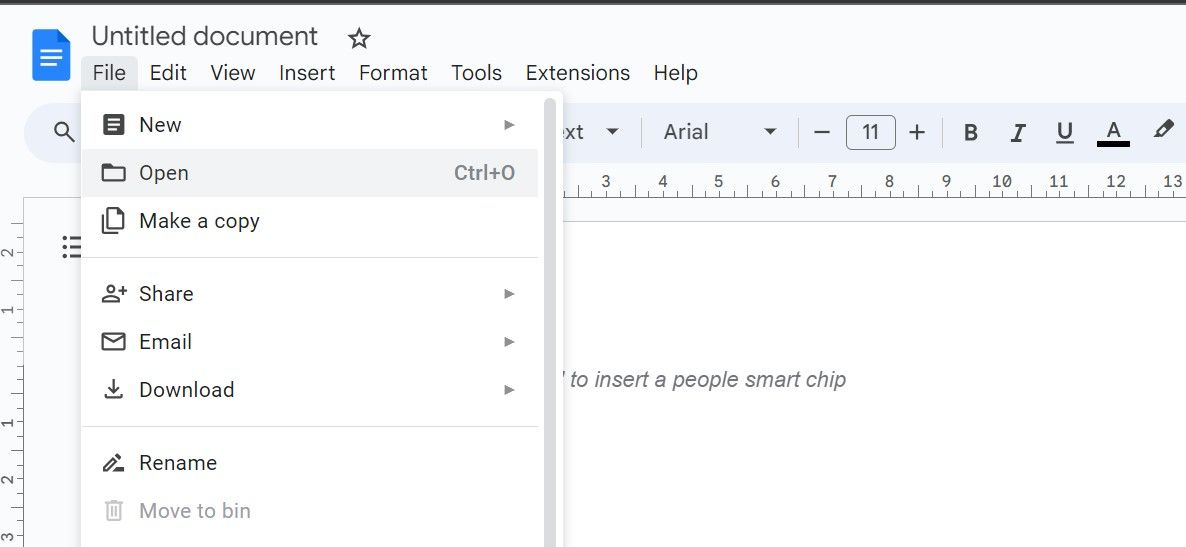
Por favor, navegue até ao separador “Upload” localizado na parte superior do ecrã para obter mais instruções.
⭐ Clique no botão Procurar. 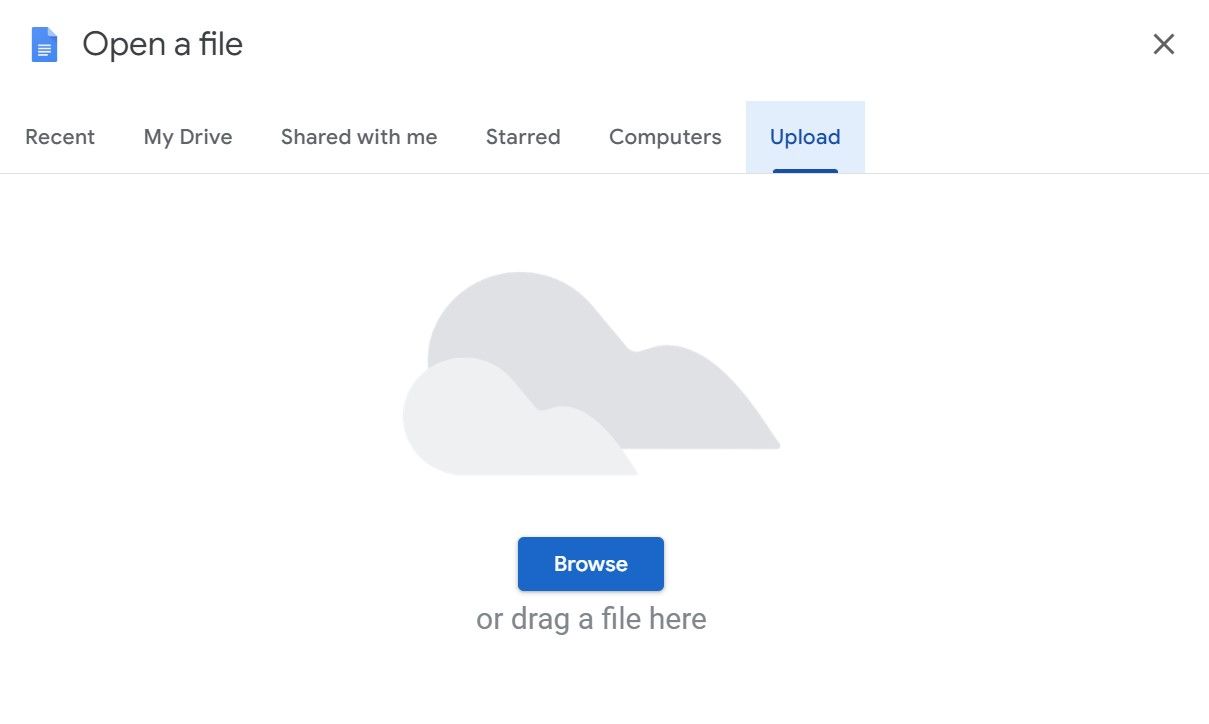
Seleccione o ficheiro Microsoft Word pretendido para carregar e, em seguida, clique em “Abrir” para continuar.
⭐ Aguarde que o ficheiro seja carregado e, em seguida, o Google Docs irá abri-lo diretamente. 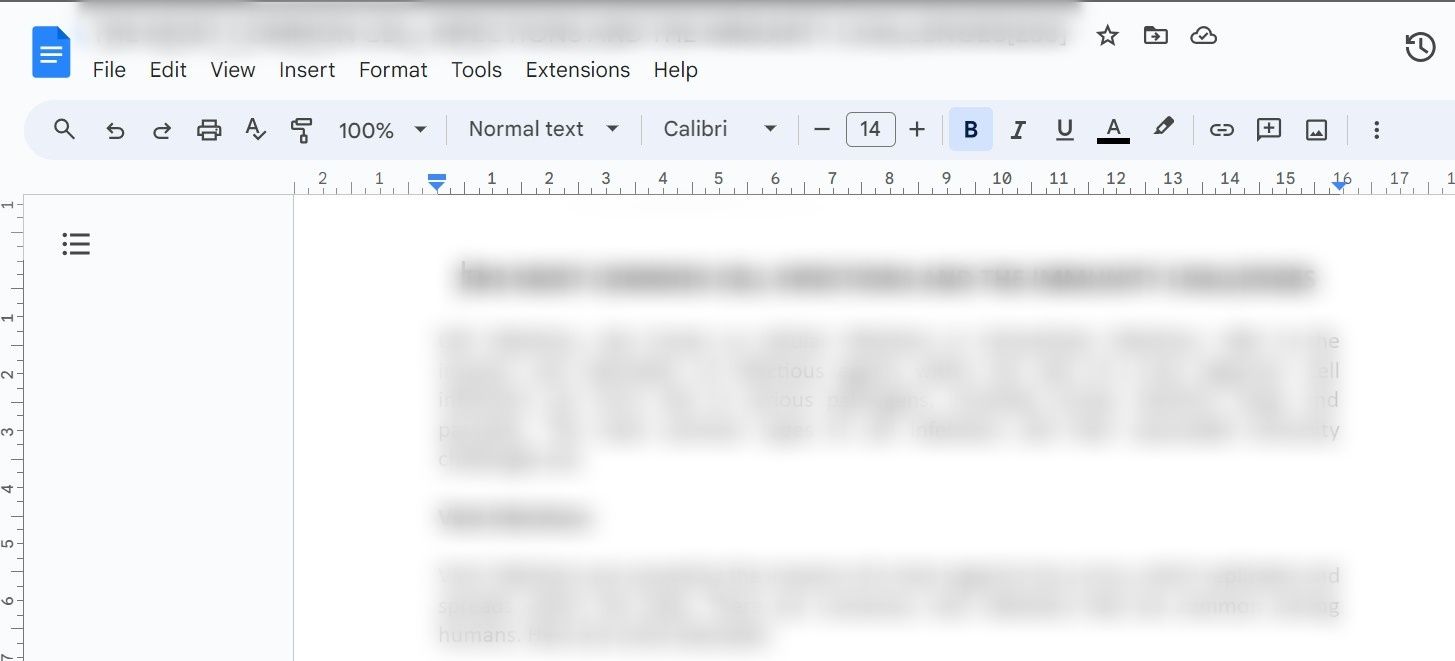
Embora esta abordagem possa ser simples, ocasionalmente causa alterações não intencionais no layout do ficheiro do Microsoft Word, especialmente quando este incorpora componentes gráficos. Para evitar estas ocorrências, uma opção consiste em guardar o documento no Google Drive e abri-lo no Google Docs. O processo para o fazer é o seguinte:
⭐Abrir o Google Drive e iniciar sessão.
⭐ Clique em Novo no canto superior esquerdo e seleccione Upload de ficheiro . 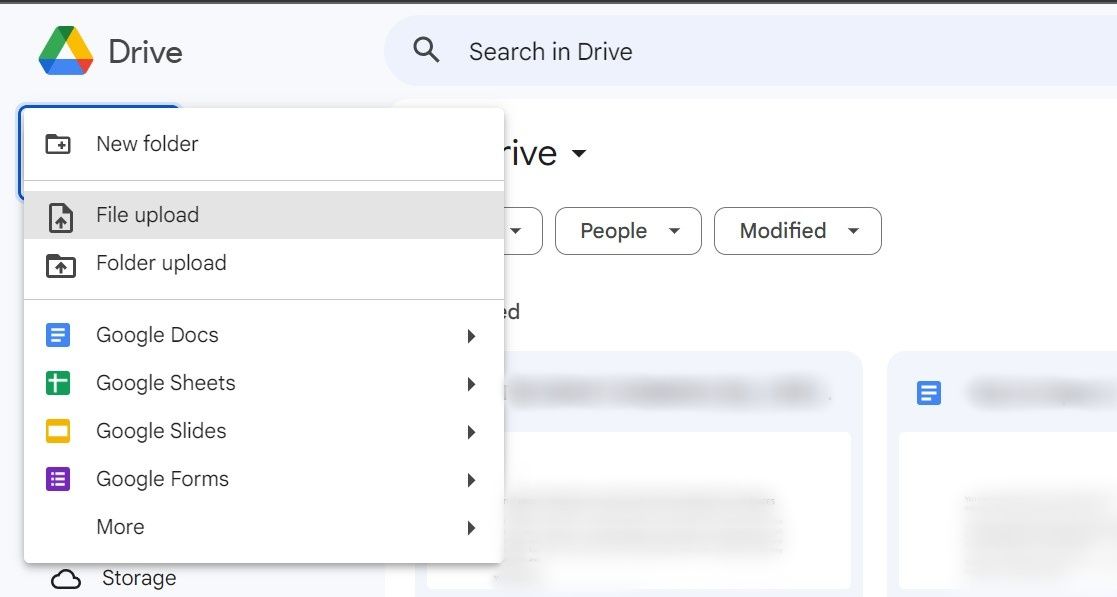
⭐ Seleccione o documento Word que pretende carregar e deixe-o terminar o carregamento. 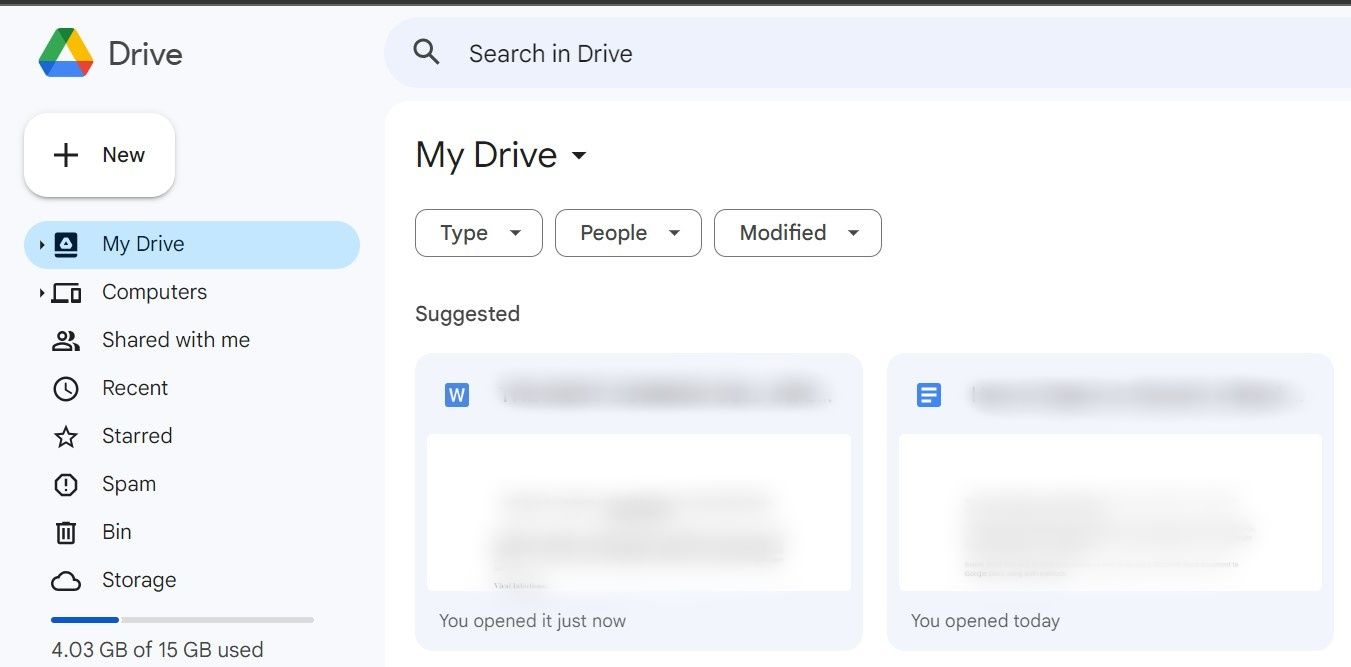
Percorra o diretório localizado na periferia esquerda do seu espaço de trabalho, especificamente o que está assinalado como “Recentes”.
Clique nos três pontos dispostos verticalmente, situados ao lado do documento do Word, para obter mais opções e configurações.
⭐ Navegue até Abrir com e escolha Google Docs . 
Utilize os suplementos do Google Docs como forma de garantir que o seu documento mantém um aspeto polido e profissional quando as técnicas de edição convencionais se revelam ineficazes na preservação da sua formatação.
Carregar documentos do Word para o Google Docs com facilidade
Embora existam várias abordagens para aceder a um ficheiro do Microsoft Word no Google Docs, espera-se que esta explicação tenha proporcionado uma melhor compreensão de ambas as técnicas. Seria prudente experimentar cada método e determinar qual o que melhor se adequa aos seus requisitos e preferências operacionais.